Ajuste e gerenciamento da janela do aplicativoos utilitários geralmente permitem que o usuário encaixe aplicativos ativos nos lados necessários da tela sem realmente economizar espaço precioso na tela. A única maneira de economizar espaço na tela é usar um aplicativo que pode remover as partes desnecessárias das janelas, como barras de rolagem, barra de menus, etc. PWT (Python Windows Tiler) é um ladrilhador Windows 7 baseado em python, ou seja, ferramenta de ajuste da área de trabalho do aplicativo, que é igualmente boa para economizar espaço na tela, removendo os cabeçalhos dos aplicativos ativos.
O PWT vem sem nenhuma interface do usuário nem oferece nenhumaopções de ajuste para configurar. Você só precisa manter em mente as combinações de teclas de atalho relacionadas ao ajuste das janelas para salvar e restaurar rapidamente os layouts das janelas, mover-se pelas janelas ativas anteriormente, alternar entre monitores, mudar o foco para a unidade de exibição anterior, exibir a janela do aplicativo ativo e assim por diante. O aplicativo também pode ser usado para gerenciar a disposição por monitor. Se você tiver uma configuração de vários monitores, o PWT poderá ser extremamente útil para exibir rapidamente as janelas presentes em diferentes unidades de exibição.
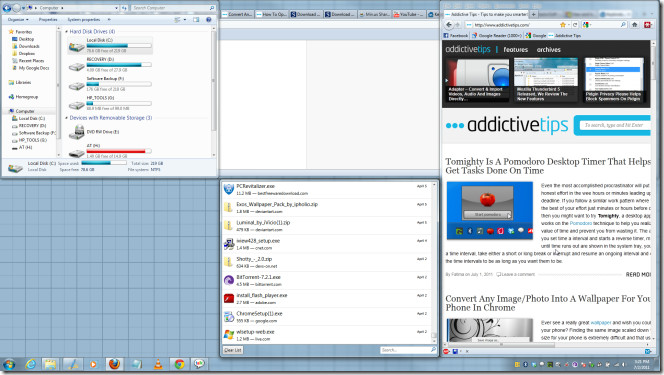
Quando você inicia o aplicativo, eletransformar todas as janelas ativas do aplicativo em blocos. O ícone que reside na bandeja do sistema indica que você pode usar as combinações de teclas de acesso fornecidas. A lista a seguir mostra todas as combinações de teclas de atalho suportadas com as respectivas funcionalidades.
ALT + H: diminua a largura da área principal em 100 pixels
ALT + L: aumenta a largura da área principal em 100 pixels
ALT + J: muda o foco para a próxima janela
ALT + K: muda o foco para a janela anterior
ALT + RETORNO: muda o foco para a área principal
ALT + SHIFT + J: alterna a janela para a próxima posição
ALT + SHIFT + K: alterna a janela para a posição anterior
ALT + SHIFT + RETURN: alterna a janela para a área principal
ALT + SHIFT + H: diminua o tamanho da área principal em 1
ALT + SHIFT + L: aumente o tamanho da área principal em 1
ALT + SHIFT + C: fecha a janela que atualmente tem o foco
ALT + SHIFT + D: alterna as decorações na janela que atualmente tem o foco
ALT + SHIFT + DELETE: sai do aplicativo
ALT + 1..9: alterna para o ladrilhador 1..9 (comportamento semelhante ao espaço de trabalho)
ALT + SHIFT + 1..9: envia janela para o ladrilhador 1..9
ALT + I: alterna para o próximo monitor
ALT + U: alterna para o monitor anterior
ALT + SHIFT + I: alterna a janela focada para o próximo monitor
ALT + SHIFT + U: alterna a janela focada para o monitor anterior
ALT + ESPAÇO: alterna o layout atual dos ladrilhos
É aconselhável experimentar todas as teclas de atalhocombinações para entender como eles realmente executam as funções. Por exemplo, ele remove a parte do cabeçalho da janela do aplicativo que você abre, que pode incluir barra de título, minimizar, restaurar, fechar botões, barra de menus, etc. Você sempre pode usar a combinação Alt + Shift + D para recuperar os objetos ocultos. parte da janela.
É um aplicativo de código aberto que funciona em todas as versões do Windows.
Baixar PWT













Comentários